怎么把usb3.0驱动集成到win8系统镜像里制作成iSO?
怎么把usb3.0驱动集成到win8系统镜像里制作成iSO??
现在许多新主板如100系列主板、200系列主板都不支持usb2.0驱动,所以安装win8系统时就碰到键盘鼠标不能用的情况,U盘也大概没有法识别,这时无Ps/2键盘鼠标就挺麻烦的,其实大家自己可以制作一个win8系统镜像,把usb3.0驱动集成进去就oK了,至于怎么制作,一起来看看下方的教程吧。
具体操作步骤:
主要原因是Intel新平台不再对UsB2.0提供支持。可以使用下面办法添加 UsB3.0 驱动。
1、下载某一机型windows8系统下的的UsB3.0驱动,大家以U3000为例:
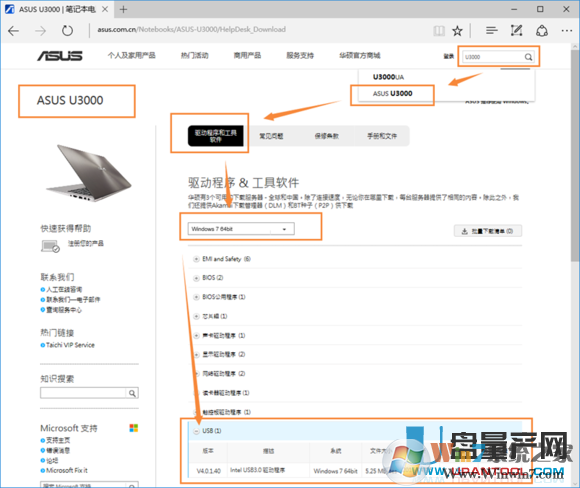
如该机型没有UsB3.0驱动,可以访问英特尔官方获得公版驱动:Intel UsB3.0 驱动
2、下载完UsB3.0驱动后得到的是一个压缩包,大家首先需要解压,然后会生成如下Intel_UsB_3.0_xHC_Driver_skylake_MR6_PV_4.0.6.60的文件夹。
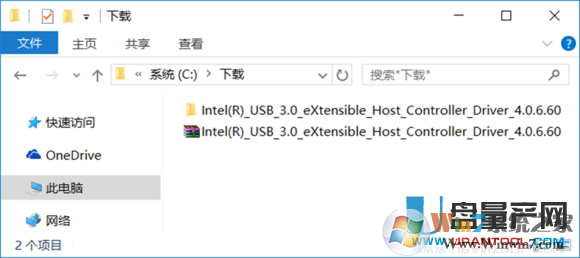
3、 点击Intel_UsB_3.0_xHC_Driver_skylake_MR6_PV_4.0.6.60\Drivers\ HCswitch 文件夹, 如果系统是 32 位系统就继续点击X86,如果是 64 位就点击 X64,复制对应文件夹的所有东西到一个方便的地方, 如 d:\usb
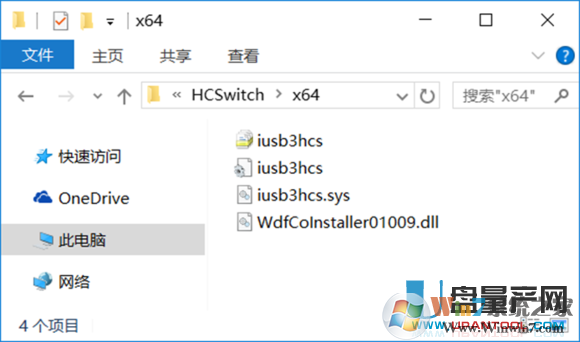
4、 点击Intel_UsB_3.0_xHC_Driver_skylake_MR6_PV_4.0.6.60\Drivers\xHCI\win8 文件夹,如果系统是 32 位系统就继续点击X86,如果是 64 位就点击 X64,复制对应文件夹的所有东西到 d:\usb
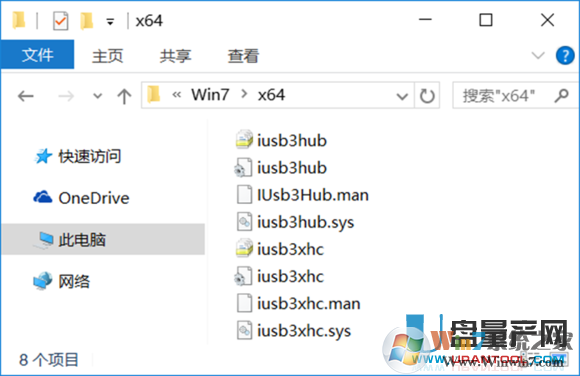
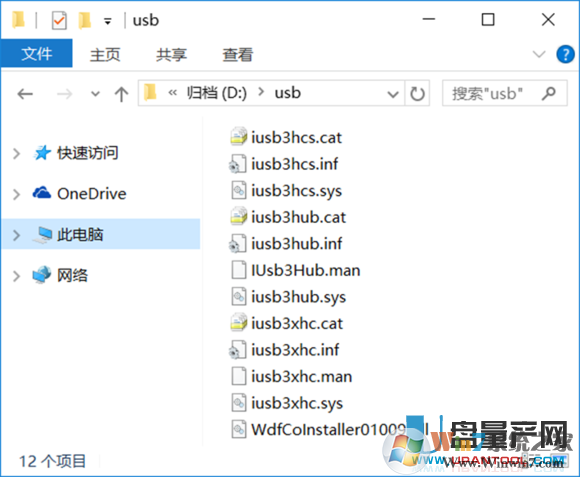
5、然后在 D 盘新建两个文件夹叫 image和iso(可以随便找地方,只是举例)
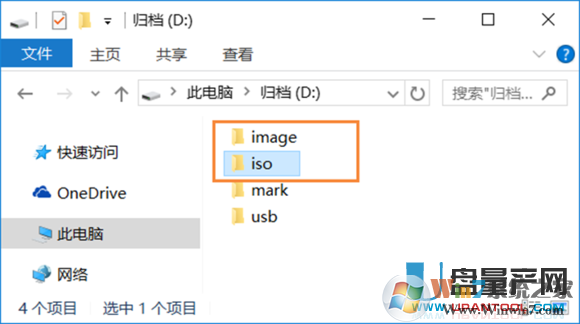
6、复制win8系统光盘镜像 sources 文件夹中的 boot.wim 和 install.wim 到 d:\image(官网下载的win8 iso镜像用winrar点击就能找到这2个文件,直接拷贝出来)
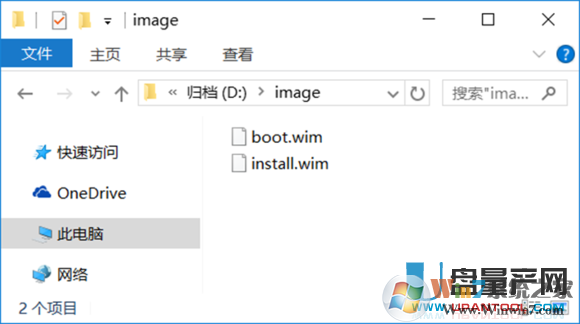
7、新建一个 TXT 文件,点击写入以下内容:
dism /Mount-wim /wimfile:D:\image\boot.wim/index:2 /Mountdir:d:\iso
dism /image:d:\iso /add-driver/driver:D:\usb /Recurse /ForceUnsigned
dism /unmount-wim /mountdir:d:\iso /commit
dism /Mount-wim/wimfile:D:\image\install.wim /index:2 /Mountdir:d:\iso
dism /image:d:\iso /add-driver/driver:D:\usb /Recurse /ForceUnsigned
dism /unmount-wim /mountdir:d:\iso /commit
pause
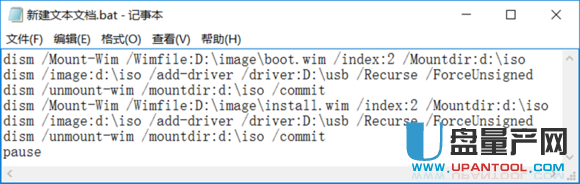
8、其中winfile:后面指映象的绝对路径,Mountdir:后面指映象展开之后的路径。(可以自行修改)
9、保存,后缀名改为 bat
10、右键管理员方式运行bat(DIsM 需要管理员权限)。然后等程序执行完毕。这样你的两个 wim 文件就已经输入了 usb3.0 驱动
11、然后把 wim 文件复制回原来的地方(就是原来的win8系统光盘或者U盘镜像里),如果U盘已经烧制了windows8的镜像,可以直接替换U盘中的这两个wim文件,不用重头制作一次!
还有一个办法就是使用各主板品牌的专用软件注入UsB3.0驱动,我们可以参考下:100系列200系列主板(B150 B250 Z170 Z270)装win8系统办法 同样是使用工具注入驱动才可以支持新主板的安装。
相关文章
更多+手游排行榜
- 最新排行
- 最热排行
- 评分最高
-
动作冒险 大小:322.65 MB
-
角色扮演 大小:182.03 MB
-
动作冒险 大小:327.57 MB
-
角色扮演 大小:77.48 MB
-
卡牌策略 大小:260.8 MB
-
模拟经营 大小:60.31 MB
-
模拟经营 大小:1.08 GB
-
角色扮演 大小:173 MB




































